طريقة عمل نسخة احتياطية من ويندوز Windows 10 على OneDrive Cloud Storage
هناك أسباب تجعلك تستخدم وظيفة النسخ الاحتياطي في خدمة ون درايف OneDrive لتحميل ملفاتك المهمة الى التخزين السحابي, حيث قد يكون هناك اي يوم يظهر فيه هجوم برامج الفدية غضبه على جهازك, او ربما قد يؤدي القرص الصلب الغير جيد لى تدمير ملفاتك, وبالتالي فإن وضع بياناتك في التخزين السحابى هو الخيار الذي يجب أن تفكر فيه.
كيفية إستخدام OneDrive Backup على جهاز كمبيوتر يعمل بنظام Windows 10؟
يأتي تطبيق OneDrive محملاً مسبقًا عند شراء جهاز كمبيوتر يعمل بنظام Windows 10 أو تثبيت نسخة للبيع بالتجزئة على جهازك الحالي ، وإذا انتهى بك الأمر إلى حذف OneDrive لسبب ما ، فيمكنك استعادته من التخزين السحابي.
1 - اذا لم يكن لديك تطبيق OneDrive, فيمكنك تنزيله من موقع Microsoft على الويب, بعد ذالك ادخل بيانات اعتماد Microsoft الخاصة بك على شاشة الاعداد, واذا كنت تستخدم Windows 10, فمن المحتمل ان يكون لديك حساب بيانات اعتماد Microsoft.
2 - اختر موقع مجلد النسخ الاحتياطي من OneDrive, ومن الافضل استخدام الموقع الافتراضي ولكن يمكنك حفظه على قرص محلي خارجي او فلاشة USB اذا كانت مساحة محرك تثبيت Windows منخفضة.
3 - بعد ذالك اختر ما اذا كنت تريد مزامنة مجلدات سطح المكتب والمستندات والصور مع التخزين السحابي, واذا كانت لديك خطة مجانية تبلغ 5 جيجابايت, فيمكنك اختيار الغاء تحديد هذه الخيارات وتغيير هذا الاعداد لاحقا.
4 - بعد ذالك يمكنك اتباع الارشادات التي تظهر على الشاشة والقيام بجولة سريعة في OneDrive.
هذا كل شيء وهذه هي طريقة اعداد OneDrive للنسخ الاحتياطي على Windows 10, ومن هذه النقطة سيتم تلقائيا تحميل اي شيء تضعه في مجلدات النظام المحددة او المجلد neDrive root folder الى التخزين السحابي, ويتوفر مجلد OneDrive في تطبيق File Explorer ، حيث يمكنك إضافة الملفات والمجلدات يدويًا ببساطة عن طريق نسخها / لصقها ، ويتصرف المجلد بشكل مشابه لأي مجلد آخر موجود على نظامك ، إذن هذه هي كيفية استخدام OneDrive لنسخ الملفات احتياطيًا على جهاز كمبيوتر يعمل بنظام Windows 10.
كيفية إعداد النسخ الاحتياطي التلقائي على OneDrive؟
للسماح لخدمة التخزين السحابي بالعمل بشكل مستقل, تحتاج الى الانتقال الى علامة التبويب النسخ الاحتياطي Backup, هناحدد المجلدات التي تريد نسخها احتياطيا, ويمكنك ايضا تحديد مربعات الاختيار ادناه للسماح بنسخ احتياطية تلقائية من OneDrive للقطات الشاشة والصور/ مقاطع الفيديو الخاصة بنظام التشغيل Windows 10 عند توصيل الجهاز, وهذا هو المكان الذي ستجد فيه جانبا سلبيا واحدا من OneDrive, ويسمح بالمزامنة التلقائية لثلاثة مجلدات للنظام مثل سطح المكتب والمستندات والصور, ولا يمكنك اضافة مجلدات نظام اخرى مثل "تنزيل" Download او المجلدات التي تنشئها, وكحل بديل يمكنك انشاء مجلدات فرعية داخل مجلدات النظام هذه.
كيفية مزامنة إعدادات Windows 10 مع OneDrive؟
بالاضافة الى الملفات والمجلدات, يمكنك ايضا وضع اعدادات Windows 10 على محرك الاقراص السحابي التي تدعمه Microsoft, انتقل الى اعدادات ويندوز 10 > الحسابات> مزامنة إعداداتك Settings > Accounts > Sync Your Settings, وهنا قم بتشغيل التبديل الذي يشير الى مزامنة الاعدادات, ويمكنك ايضا تمكين / تعطيل enable/disable الميزات الفردية مثل السمات Themes وكلمات المرور Passwords والاعدادات الاخرى, وتساعد هذه الميزة في الحفاظ على ترتيب الاشياء عند تسجيل الدخول إلى جهاز Windows 10 جديد باستخدام نفس حساب Microsoft.
مدير الموقع :Sory Mohajer
⚡ تابع معنا أهم أخبار التقنية و مراجعة أهم هاتف و حاسوب متوفر وتعلم سيو الموقع https://www.exe-apk.com/موقع EXE and APK مجاني 100%
رسائل أحدث
رسائل أحدث
رسائل أقدم
رسائل أقدم

 صفحات
صفحات





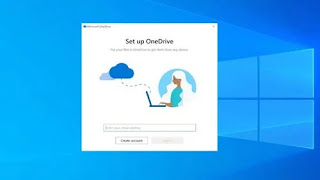
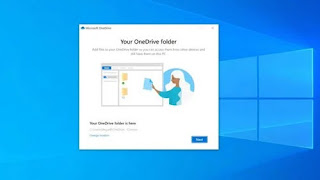

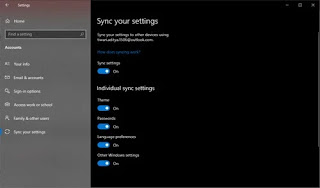
تعليقات